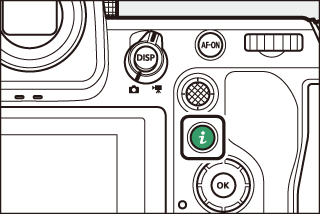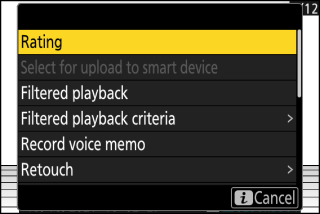O botão i (modo de reprodução)
Pressionar o botão i durante o zoom de reprodução ou reprodução em tamanho cheio ou miniatura exibe o menu i para o modo de reprodução. Realce os itens e pressione J ou 2 para selecionar.
|
|
|
Pressione o botão i novamente para retornar à reprodução.
Fotos
|
Opção |
Descrição |
|---|---|
|
[ ] 1 |
Salve uma cópia da imagem atual cortada na área visível na tela. Esta opção não está disponível quando histogramas RGB são exibidos ( Histograma RGB ). |
|
[ ] |
Classifique a imagem atual ( Rating Pictures ). |
|
[ ] |
Selecione a foto atual para upload ( Selecionando fotos para upload ). A opção exibida varia de acordo com o destino atualmente selecionado para upload. |
|
[ ] |
|
|
[ ] |
|
|
[ ] |
Marque para fazer upload de todas as fotos que atendem aos critérios de filtro atuais ( Reprodução filtrada ).
|
|
[ ] |
|
|
[ ] |
Visualize apenas imagens que correspondam aos critérios selecionados ( Reprodução filtrada ). |
|
[ ] |
Escolha os critérios de filtro. |
|
[ ] |
Adicione um memorando de voz à imagem atual ( Gravando memos de voz ). |
|
[ ] |
Reproduza o memorando de voz para a imagem atual ( Reproduzindo memos de voz ). |
|
[ ] |
Crie uma cópia retocada da imagem atual ( Criando cópias retocadas ). |
|
[ ] |
Se a imagem atual pertencer a um par criado com [ ], [ ] ou [ ] selecionado para [ ] na sessão de fotos menu, escolher esta opção exibe a cópia no cartão no outro slot. |
|
[ ] |
Escolha um slot e uma pasta para reprodução. Realce um slot e pressione 2 para exibir uma lista das pastas do cartão de memória no slot selecionado. Você pode então realçar uma pasta e pressionar J para ver as fotos que ela contém. |
|
[ ] |
Adicione ou remova a proteção da imagem atual ( Protegendo Imagens da Exclusão ). |
|
[ ] 2 |
Remova a proteção de todas as imagens na pasta atualmente selecionada para [ ] no menu de reprodução. |
|
[ ] |
Incorporar uma predefinição IPTC selecionada na foto atual ( IPTC ). |
|
[ ] 3 |
Compare as cópias retocadas com os originais. |
|
[ ] |
Veja uma apresentação de slides; a imagem atual e todas as imagens seguintes são exibidas uma de cada vez na ordem em que foram gravadas ( Visualizando apresentações de slides ). |
-
Disponível apenas durante o zoom de reprodução.
-
Não disponível durante o zoom de reprodução.
-
Disponível apenas quando uma cópia retocada (indicada por um ícone p ) ou a imagem de origem para uma cópia retocada é selecionada.
Escolha [ ] para comparar as cópias retocadas com os originais não retocados.
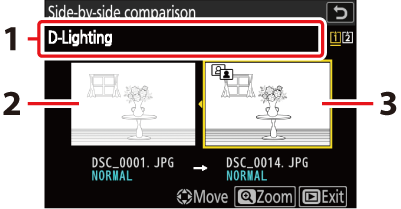
| 1 |
Opções usadas para criar cópia |
|---|---|
| 2 |
Imagem de origem |
| 3 |
Cópia retocada |
|---|
-
A imagem de origem é exibida à esquerda, a cópia retocada à direita.
-
As opções usadas para criar a cópia listadas na parte superior da tela.
-
Pressione 4 ou 2 para alternar entre a imagem de origem e a cópia retocada.
-
Se a cópia for uma sobreposição criada a partir de várias imagens de origem, pressione 1 ou 3 para visualizar as outras imagens.
-
Se a fonte tiver sido copiada várias vezes, pressione 1 ou 3 para visualizar as outras cópias.
-
Para ver a imagem realçada em tela cheia, pressione e segure o botão X
-
Pressione J para retornar à reprodução com a imagem destacada exibida em tamanho cheio.
-
Para sair para a reprodução, pressione o botão K
-
A imagem de origem não será exibida se a cópia tiver sido criada a partir de uma fotografia que agora está protegida.
-
A imagem de origem não será exibida se a cópia tiver sido criada a partir de uma fotografia que já foi excluída.
Vídeos
|
Opção |
Descrição |
|---|---|
|
[ ] |
Classifique a imagem atual ( Rating Pictures ). |
|
[ ] |
Selecione a foto atual para upload ( Selecionando fotos para upload ). Essas opções são exibidas somente se a câmera estiver conectada a um computador ou servidor FTP. |
|
[ ] |
|
|
[ ] |
Marque para fazer upload de todas as fotos que atendem aos critérios de filtro atuais ( Reprodução filtrada ).
|
|
[ ] |
|
|
[ ] |
Visualize apenas imagens que correspondam aos critérios selecionados ( Reprodução filtrada ). |
|
[ ] |
Escolha os critérios de filtro. |
|
[ ] |
Ajuste o volume de reprodução. |
|
[ ] |
Apare a filmagem do vídeo atual e salve a cópia editada em um novo arquivo ( Editando vídeos ). |
|
[ ] |
Escolha um slot e uma pasta para reprodução. Realce um slot e pressione 2 para exibir uma lista das pastas do cartão de memória no slot selecionado. Você pode então realçar uma pasta e pressionar J para ver as fotos que ela contém. |
|
[ ] |
Adicione ou remova a proteção da imagem atual ( Protegendo Imagens da Exclusão ). |
|
[ ] |
Remova a proteção de todas as imagens na pasta atualmente selecionada para [ ] no menu de reprodução. |
|
[ ] |
Veja uma apresentação de slides; a imagem atual e todas as imagens seguintes são exibidas uma de cada vez na ordem em que foram gravadas ( Visualizando apresentações de slides ). |
Vídeos (reprodução pausada)
|
Opção |
Descrição |
|
|---|---|---|
|
9 |
[ ] |
Apare imagens indesejadas ( Aparar vídeos ). |
|
4 |
[ ] |
Salve um quadro selecionado como um JPEG estático ( Salvando o quadro atual como um JPEG Still ). |
|
8 |
[ ] |
Salve os quadros em um comprimento de filmagem selecionado como uma série de imagens JPEG individuais ( Criando fotos a partir de um comprimento de filmagem selecionado ). |
|
[ ] |
Ajuste o volume de reprodução. |
|